'>

Hvis du finder din USB til HDMI-adapter fungerer ikke, skal ikke gå i panik - du er ikke den eneste, der har et sådant problem. Normalt er det ikke så svært at løse. Følg bare denne vejledning og se om det hjælper dig med at løse problemet.
4 rettelser til løsning af problemer med USB til HDMI-adapter
Her er fire rettelser, der hjælper dig med at foretage fejlfinding af de mulige problemer i din adapter. Du behøver ikke at prøve dem alle; bare arbejde dig ned på listen, indtil du får dit problem løst.
Fix 1: Kontroller versionen af dit operativsystem
Fix 2: Kontroller din USB-port
Fix 3: Download og installer den nyeste driver
Fix 4: Bed om teknisk support fra adapterens leverandør
Fix 1: Kontroller versionen af dit operativsystem
Nogle mennesker glemmer muligvis at kontrollere, om deres operativsystemer er kompatible med de nyligt købte adaptere. Hvis det er tilfældet for dig, skal du først finde ud af versionen af dit operativsystem.
For Windows-operativsystem:
1) På tastaturet skal du trykke på Windows-logo-nøgle og R på samme tid for at fyre op Løb boks. Type msinfo32 og klik Okay .
2) Her dukker pop op Systemoplysninger vindue. Klik på i venstre rude Systemoversigt og du kan se de grundlæggende oplysninger på din pc til højre. Noter OS-navn element, der manifesterer versionen af dit system. For eksempel er dette et screenshot af Windows 10 Pro.
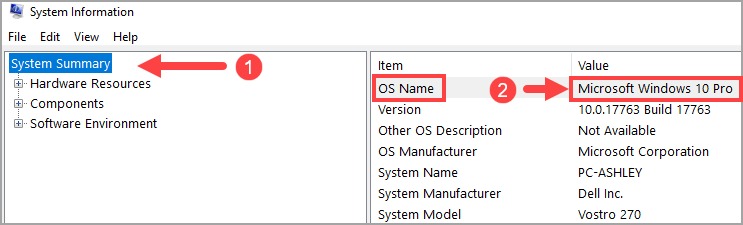
For Mac-operativsystem:
1) Klik på Æble i øverste venstre hjørne af din computerskærm. Vælg derefter Om denne Mac .
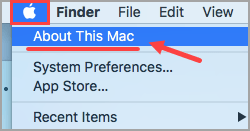
2) I pop op-vinduet kan du se den nøjagtige version af dit Mac-operativsystem, som vist i det følgende skærmbillede.
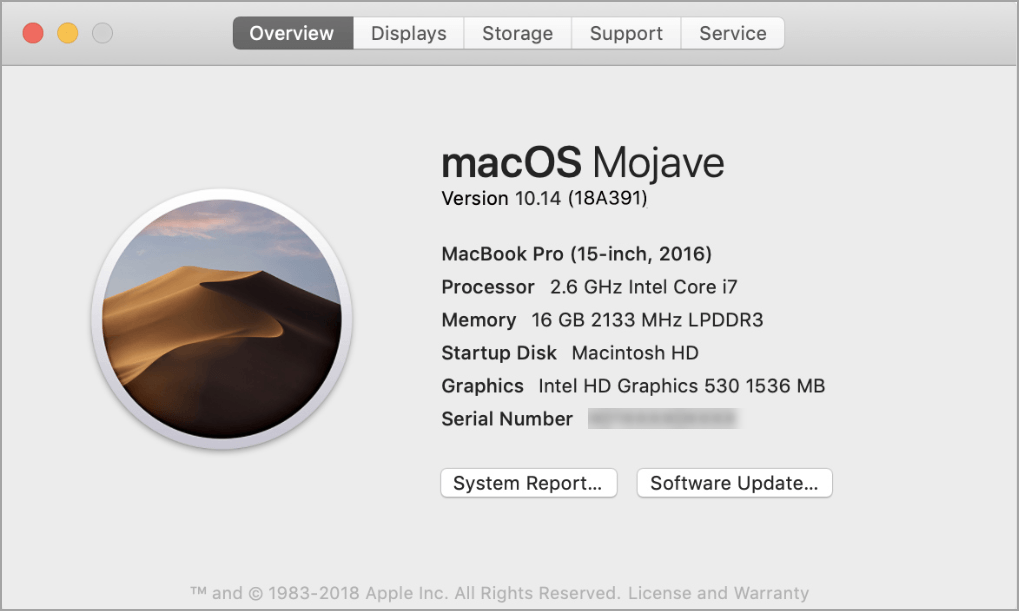
Efter at have fundet ud af versionen af dit operativsystem, er det nu tid til at afgøre, om det kan komme godt overens med din USB til HDMI-adapter. Nogle adaptere understøtter kun visse versioner af operativsystemer. Hvis du bekræfter, at der ikke er noget problem mellem din computer og adapteren, skal du gå videre til næste løsning.
Fix 2: Kontroller din USB-port
Der er en mulighed for, at din USB-port ikke reagerer, så forbindelsen mellem dine to enheder også går galt. Tjek din USB-port, og se om den kan fungere godt. Hvis ja, gå videre til nedenstående rettelse; Ellers skal du slutte din adapter til en anden port.
Hvis du har til hensigt at løse den problematiske port alene, kan du henvise til dette indlæg skrevet af Microsoft Support:https://support.microsoft.com/en-us/help/817900/usb-port-may-stop-working-after-you-remove-or-insert-a-usb-device
Fix 3: Download og installer den nyeste driver
Din USB til HDMI-adapter holder muligvis også op med at fungere, hvis den tilsvarende driver ikke er installeret korrekt. I dette scenarie skal du prøve at downloade og installere den nyeste driver på én gang.
Du kan manuelt downloade driveren fra websiden til din adapterforhandler (stedet nævnes ofte i brugervejledningen). Derefter skal du installere driveren og genstarte din pc, så ændringerne træder i kraft. Du må hellere fjerne adapteren fra din computer, mens du genstarter.
Men hvis du ikke har tid, tålmodighed eller computerfærdigheder til at opdatere din adapterdriver manuelt, kan du gøre det automatisk med Driver let .
Driver Easy genkender automatisk dit system og finder de korrekte drivere til det. Du behøver ikke vide nøjagtigt, hvilket system din computer kører, du behøver ikke risikere at downloade og installere den forkerte driver, og du behøver ikke bekymre dig om at lave en fejl, når du installerer. Driver Easy tager sig af alt.
Du kan opdatere dine drivere automatisk med enten LEDIG eller den Til version af Driver Easy. Men med Pro-versionen tager det kun to klik.
1) Hent og installer Driver Easy.
2) Kør Driver Easy, og klik på Scan nu knap. Driver Easy scanner derefter din computer og opdager eventuelle drivere.
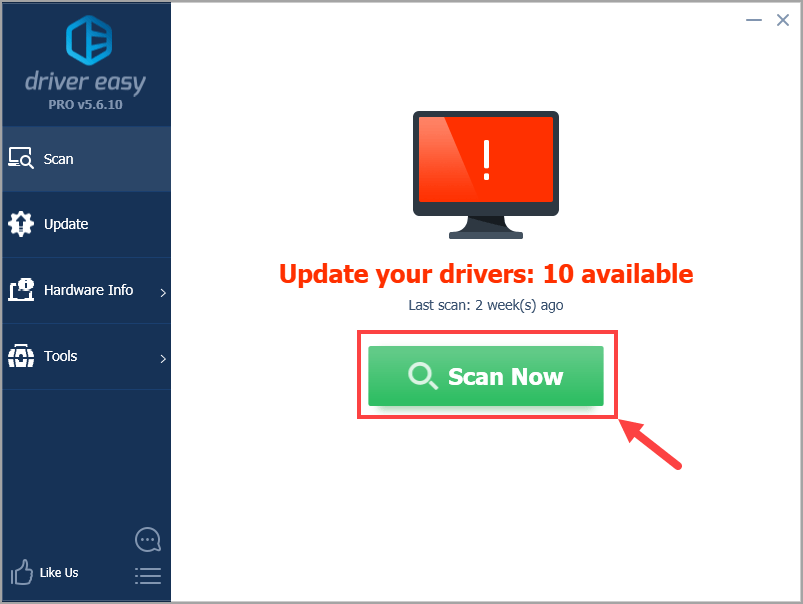
3) Klik på Opdater alle for automatisk at downloade og installere den korrekte version af alle drivere, der mangler eller er forældede på dit system (dette kræver Pro-version - du bliver bedt om at opgradere, når du klikker Opdater alle ). Eller hvis du bare vil opdatere adapterdriveren indtil videre, skal du trykke på Opdatering knappen ved siden af den.

Bemærk: du kan gøre det gratis, hvis du vil, men det er delvist manuelt.
Hvis du har problemer med at bruge Driver Easy til at opdatere din driver, er du velkommen til at e-maile os på support@drivereasy.com .Fix 4: Bed om teknisk support fra adapterens leverandør
Hvis ingen af metoderne ovenfor løser dit problem, så er der måske noget galt med din adapter. Som en sidste udvej kan du kontakte adapterens leverandør og bede om teknisk support.
Forhåbentlig finder du dette indlæg nyttigt. Du er velkommen til at efterlade en kommentar nedenfor, hvis du har ideer eller spørgsmål. Tak for læsningen!




![Sådan løser du MSI-kamera, der ikke fungerer [2021 Tips]](https://letmeknow.ch/img/technical-tips/72/how-fix-msi-camera-not-working.jpg)
![[LØSET] Valheim Dedikeret server afbrudt fejl](https://letmeknow.ch/img/network-issues/94/valheim-dedicated-server-disconnected-error.jpg)
